Personnaliser les écrans de numérisation, de télécopie et de copie
Vous pouvez remplacer les boutons suivants affichés sur les écrans de numérisation (Lire et Envoyer), de télécopie et de copie par les boutons dans [Options] et masquer les boutons.
Vous pouvez réarranger les boutons fréquemment utilisés sur les écrans des fonctions pour pouvoir effectuer les opérations plus rapidement.
Vous pouvez réarranger les boutons fréquemment utilisés sur les écrans des fonctions pour pouvoir effectuer les opérations plus rapidement.
Lire et Envoyer
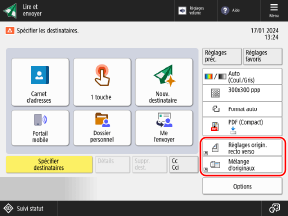
Fax
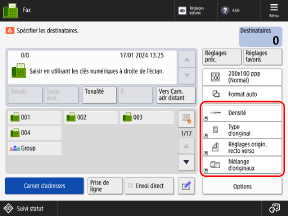
Copie (Écran de copie normale)
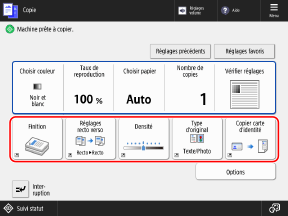
Copie (Écran de copie rapide)
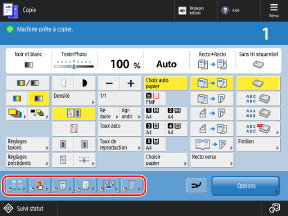
* Les éléments qui s'affichent à l'écran varient d'un modèle et d'un équipement en option à l'autre.
Utilisez le panneau de commande pour personnaliser les écrans. Vous ne pouvez pas personnaliser les écrans à l'aide de l'interface utilisateur distante depuis un ordinateur.
Cette section décrit la procédure pour la copie à titre d'exemple.
Cette section décrit la procédure pour la copie à titre d'exemple.
1
Connectez-vous à la machine, si nécessaire. Connexion à la machine
Pour personnaliser votre propre écran en tant que réglage personnel de l'identité de connexion, vous devez d'abord vous connecter.
Pour personnaliser l'écran en tant que réglage de la machine, passez à l'étape 2 sans vous connecter.
Sur le panneau de commande, appuyez sur [Copie] dans l'écran [Accueil]. Écran [Accueil]
L'écran de copie s'affiche.
3
Appuyez sur [ Menu]
Menu]  [Enregistrer raccourcis Options].
[Enregistrer raccourcis Options].
 Menu]
Menu]  [Enregistrer raccourcis Options].
[Enregistrer raccourcis Options].Sélectionnez un bouton à masquer (ou remplacer).
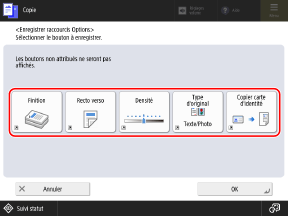
Dans l'écran de copie rapide, sélectionnez le bouton souhaité, puis appuyez sur [Mémoriser].
5
Sélectionnez un nouveau bouton et appuyez sur [OK].
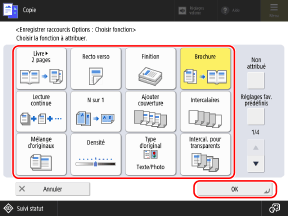
Revenez à l'écran de l'étape 4.
Si vous ne voulez pas remplacer le bouton, sélectionnez [Non attribué].
Dans l'écran de copie normale, vous pouvez appuyer sur [Réglages fav. prédéfinis] et réarranger les "réglages favoris" en tant que raccourcis. Enregistrement et rappel de réglages favoris
6
Appuyez sur [OK].
Les boutons sur l'écran de copie sont réarrangés.
NOTE
Enregistrement de réglages fréquemment utilisés
Si vous utilisez fréquemment le même réglage ou la même valeur pour plusieurs fonctions, vous pouvez l'enregistrer en tant que "réglages favoris" pour y accéder depuis les écrans des fonctions ou changer les réglages par défaut.